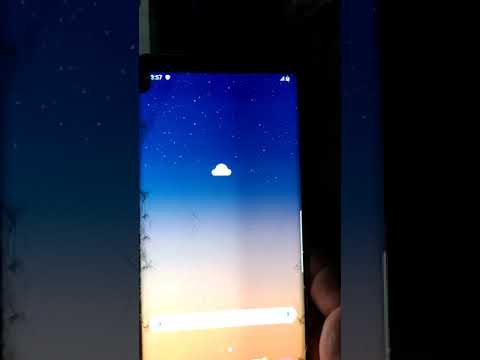
Содержание
Даже телефоны премиум-класса, такие как Samsung Galaxy Note8 с впечатляющими характеристиками, могут столкнуться с проблемой мерцания экрана, поскольку это может быть вызвано проблемой прошивки или оборудования. Когда экран начинает мерцать, мы не сможем сразу определить, в чем проблема, особенно если вы впервые видите такую проблему. Вот почему вам нужно выполнить диагностику телефона, чтобы определить, в чем проблема на самом деле.
В этом посте я расскажу вам, как устранить неполадки в Galaxy Note8, связанные с мерцанием экрана. Мы постараемся рассмотреть все возможности и исключить их одну за другой, пока не определим проблему. Только тогда мы сможем сформулировать решение, которое может исправить это навсегда. Однако если проблема не исчезнет, не беспокойтесь, потому что, если она не связана с физическим повреждением или повреждением жидкости, магазин может заменить ее на новую.
Если вы ищете решение другой проблемы, найдите время, чтобы посетить нашу страницу устранения неполадок Galaxy Note8, поскольку мы уже предоставили решения для некоторых распространенных проблем с этим устройством. Попробуйте найти проблемы, похожие на вашу, и используйте предложенные нами решения и обходные пути. Если вы не можете найти ничего похожего и остро нуждаетесь в помощи, подумайте о том, чтобы связаться с нами, заполнив нашу анкету по проблемам Android. Обязательно предоставьте нам необходимую информацию, чтобы мы могли лучше помочь вам. Не волнуйтесь, это бесплатно.
Как устранить проблему с мерцанием экрана на Note8
Сначала нам нужно определить, есть ли стороннее приложение, которое вызывает это, а затем мы перейдем к устранению неполадок с прошивкой. Нам нужно только определить, можно ли решить эту проблему самостоятельно, потому что если нет, то исправить ее или порекомендовать ваш телефон для замены - задача технических специалистов. При этом вот что вам следует делать, если на вашем Note8 мерцает экран.
Шаг 1. Запустите телефон в безопасном режиме
Это сразу скажет нам, связана ли проблема с установленным вами сторонним приложением. В безопасном режиме все сторонние элементы временно отключены, поэтому, если одно из этих приложений вызывает проблему, экран не будет мерцать. Вот как запустить Note8 в безопасном режиме:
- Выключите устройство.
- Нажмите и удерживайте кнопку питания за пределами экрана с названием модели.
- Когда на экране появится «SAMSUNG», отпустите кнопку питания.
- Сразу после отпускания клавиши питания нажмите и удерживайте клавишу уменьшения громкости.
- Продолжайте удерживать клавишу уменьшения громкости, пока устройство не перезагрузится.
- Безопасный режим отобразится в нижнем левом углу экрана.
- Отпустите клавишу уменьшения громкости, когда увидите безопасный режим.
Если предположить, что в этом режиме мерцание экрана исчезло, очевидно, что проблема связана с одним из приложений. Попробуйте обновить те, которые нужно обновить в первую очередь…
- На главном экране проведите вверх по пустому месту, чтобы открыть панель приложений.
- Коснитесь Play Store.
- Нажмите кнопку «Меню», а затем нажмите «Мои приложения». Чтобы ваши приложения обновлялись автоматически, коснитесь Меню> Настройки, затем коснитесь Автообновление приложений, чтобы установить флажок.
- Выберите один из следующих вариантов:
- Нажмите «Обновить» [xx], чтобы обновить все приложения доступными обновлениями.
- Коснитесь отдельного приложения, а затем коснитесь «Обновить», чтобы обновить отдельное приложение.
Если вы уже подозреваете одно или два приложения, попробуйте очистить их кеши и данные, выполнив следующие действия ...
- На главном экране проведите вверх по пустому месту, чтобы открыть панель приложений.
- Коснитесь Настройки> Приложения.
- Коснитесь нужного приложения в списке по умолчанию или коснитесь значка с тремя точками> Показать системные приложения, чтобы отобразить предустановленные приложения.
- Коснитесь Хранилище.
- Коснитесь Очистить кеш.
- Нажмите «Очистить данные», а затем нажмите «ОК».
Или удалите их со своего телефона, чтобы иметь более четкое представление, действительно ли они являются причиной ...
- На главном экране проведите вверх по пустому месту, чтобы открыть панель приложений.
- Коснитесь Настройки> Приложения.
- Коснитесь нужного приложения в списке по умолчанию или коснитесь значка с тремя точками> Показать системные приложения, чтобы отобразить предустановленные приложения.
- Коснитесь нужного приложения.
- Коснитесь Удалить.
- Снова нажмите «Удалить» для подтверждения.
Однако, если найти виновника намного сложнее, я предлагаю вам сделать резервную копию ваших файлов и данных прямо сейчас, просто выполнив Factory Reset. Это более простой способ избавиться от приложения, которое вызывает проблему…
- На главном экране проведите вверх по пустому месту, чтобы открыть панель приложений.
- Коснитесь Настройки> Облако и учетные записи.
- Коснитесь Резервное копирование и восстановление.
- При желании коснитесь Резервное копирование моих данных, чтобы переместить ползунок в положение ВКЛ или ВЫКЛ.
- При желании нажмите «Восстановить», чтобы переместить ползунок в положение «ВКЛ» или «ВЫКЛ».
- Нажмите кнопку «Назад» в меню «Настройки» и нажмите «Общее управление»> «Сброс»> «Сброс до заводских настроек».
- Коснитесь Сбросить.
- Если у вас включена блокировка экрана, введите свои учетные данные.
- Коснитесь Продолжить.
- Коснитесь Удалить все.
С другой стороны, если экран все еще мерцает даже в безопасном режиме, переходите к следующему шагу.
Шаг 2. Очистите раздел кеша
Возможно, причиной проблемы с мерцанием экрана являются поврежденные кеши, так как мы уже сталкивались с подобными проблемами до того, как возникли после обновления. Итак, следующее, что вам нужно сделать, это исключить такую возможность и загрузить телефон в режиме восстановления и очистить раздел кеша. Эта процедура удалит все файлы, хранящиеся в каталоге кеша. После перезагрузки телефона эти файлы будут заменены, и в вашем телефоне будет новый набор кешей ...
- Выключаем устройство.
- Нажмите и удерживайте клавишу увеличения громкости и клавишу Bixby, затем нажмите и удерживайте клавишу питания.
- Когда отобразится зеленый логотип Android, отпустите все клавиши (сообщение «Установка обновления системы» будет отображаться в течение 30–60 секунд перед отображением параметров меню восстановления системы Android).
- Несколько раз нажмите кнопку уменьшения громкости, чтобы выделить «очистить раздел кеша».
- Нажмите кнопку питания, чтобы выбрать.
- Нажимайте кнопку уменьшения громкости, пока не будет выделено «да», а затем нажмите кнопку питания.
- Когда очистка раздела кеша будет завершена, будет выделено «Перезагрузить систему сейчас».
- Нажмите кнопку питания, чтобы перезагрузить устройство.
Если проблема не исчезнет после этой процедуры, у вас нет другого выбора, кроме как выполнить следующий шаг.
Шаг 3. Создайте резервную копию файлов и данных и сбросьте настройки Note8.
Вы в шаге от того, чтобы вернуть телефон в магазин, но эта процедура является очень эффективным методом решения проблем, связанных с прошивкой. Прежде чем вернуть телефон в магазин и заменить его, необходимо исключить эту возможность.Также необходимо удалить всю свою личную информацию, но обязательно сделайте резервную копию важных файлов и данных. Затем отключите защиту от сброса к заводским настройкам, чтобы не потерять доступ к устройству после сброса.
Как отключить защиту от сброса настроек Galaxy Note8
- На главном экране проведите вверх по пустому месту, чтобы открыть панель приложений.
- Коснитесь Настройки> Облако и учетные записи.
- Коснитесь Аккаунты.
- Коснитесь Google.
- Нажмите на свой адрес электронной почты Google ID, если настроено несколько учетных записей. Если у вас настроено несколько учетных записей, вам нужно будет повторить эти шаги для каждой учетной записи.
- Коснитесь значка с тремя точками.
- Коснитесь Удалить учетную запись.
- Нажмите УДАЛИТЬ АККАУНТ.
Как выполнить общий сброс на вашем Galaxy Note8
- Выключаем устройство.
- Нажмите и удерживайте клавишу увеличения громкости и клавишу Bixby, затем нажмите и удерживайте клавишу питания.
- Когда отобразится зеленый логотип Android, отпустите все клавиши (сообщение «Установка обновления системы» будет отображаться в течение 30–60 секунд перед отображением параметров меню восстановления системы Android).
- Несколько раз нажмите кнопку уменьшения громкости, чтобы выделить «стереть данные / сбросить настройки до заводских.
- Нажмите кнопку питания, чтобы выбрать.
- Нажимайте кнопку уменьшения громкости, пока не будет выделено «Да - удалить все данные пользователя».
- Нажмите кнопку питания, чтобы выбрать и начать общий сброс.
- Когда общий сброс завершен, высвечивается «Перезагрузить систему сейчас».
- Нажмите кнопку питания, чтобы перезагрузить устройство.
Если после этой процедуры проблема не исчезнет, пора вернуть телефон в магазин и заменить его.
связаться с нами
Мы всегда открыты для ваших проблем, вопросов и предложений, поэтому не стесняйтесь обращаться к нам, заполнив эту форму. Мы предлагаем эту бесплатную услугу, и мы не берем за нее ни цента. Но учтите, что мы получаем сотни писем каждый день, и мы не можем ответить на каждое из них. Но будьте уверены, мы читаем каждое полученное сообщение. Для тех, кому мы помогли, поделитесь нашими сообщениями с друзьями, просто поставьте лайк на нашей странице в Facebook и Google+ или подпишитесь на нас в Twitter.


